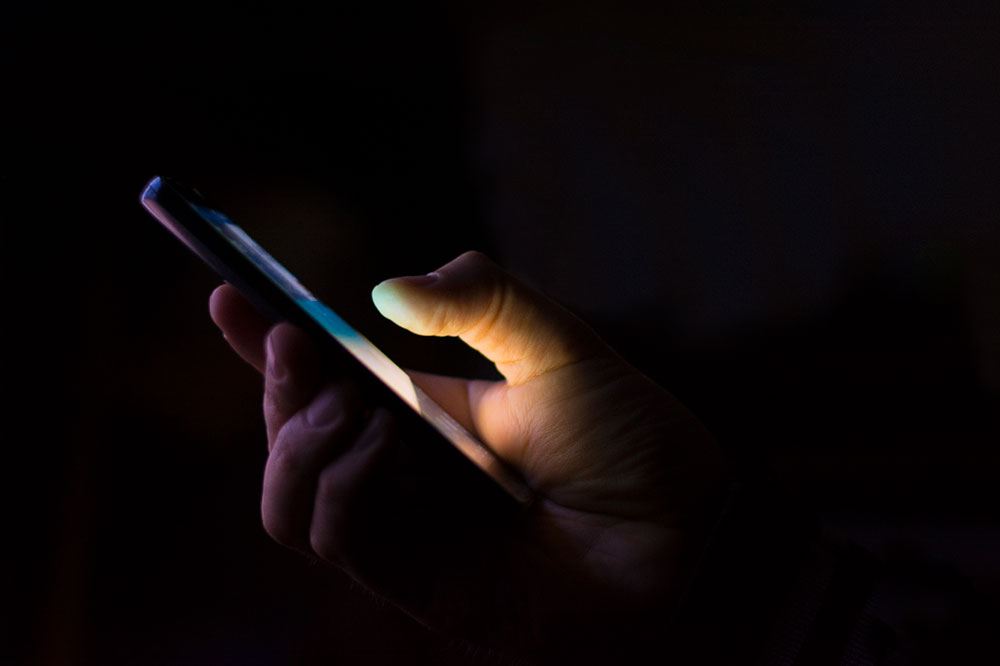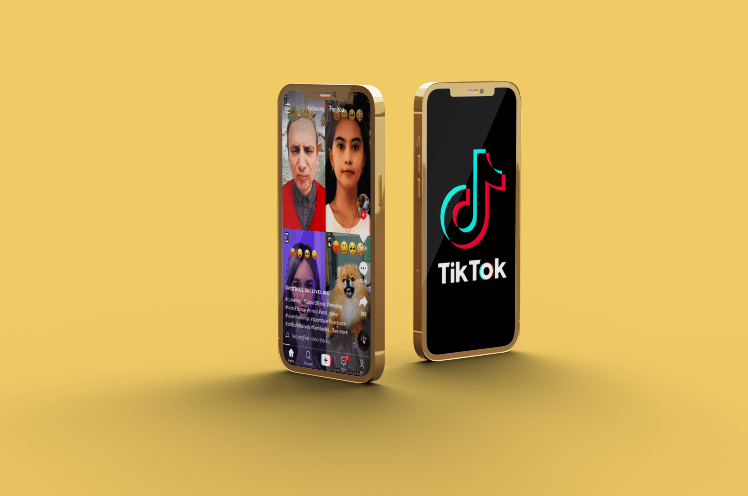Wyze Camは最も人気のあるスマートホームカメラの1つであり、携帯電話に簡単に接続できるため、外出先でも家の様子を確認できます。しかし、あなたのPCはどうですか? PCでWyzeカメラを表示する方法は2つあります。 PCへの直接ストリーミングを設定するか、PCでWyze電話アプリを1つの小さなトリックで使用できます。

エミュレーターを使用してPCでWyzeCamを見る
PCでWyzeCamアプリを使用する場合は、エミュレーター(電話環境、通常はAndroidをエミュレートする)が必要になります。そこにはたくさんのエミュレーターがあり、BlueStacksが最も人気があります。ゲーマーであれば、BlueStacksやその他のエミュレーターについてすべて知っているでしょう。
あなたがしなければならないことは次のとおりです。
- BlueStacksをPCにダウンロードします。良好なWi-Fi接続では、最大10分かかる場合があります。
- インストールしたら、BlueStacksを開きます。
- BlueStacks(Androidフォンをエミュレートする)で、GooglePlayストアからWyzeCamアプリをダウンロードし、資格情報を使用してWyzeCamにログインします。
それでおしまい!これで、PCでWyzeCamを確認できるようになります。アプリはお使いの携帯電話と同じように動作するはずです。ただし、これは回避策であることを忘れないでください。
ノート: Wyzeアプリをしばらく使用すると、問題が発生する可能性があります。これはおそらく、新しいリリースが頻繁にあるため、更新の時期であることを意味します。ただし、BlueStacksでは、アプリを削除して最新バージョンをインストールするのが最も簡単な方法かもしれません。

ダイレクトストリームを介してPCでWyzeCamを見る
多くの人々は、防犯カメラの直接ストリームを好む。開始する前に、VLCメディアプレーヤーをコンピューターにインストールしてください(インストールしていない場合)。ソフトウェアは無料でインストールが簡単です。 Wyzeカメラから直接ストリームを設定する手順は次のとおりです。
- Wyze Camがコンテンツをストリーミングできるようにするには、最初にReal-Time StreamingProtocolをオンにする必要があります。開ける "設定、" 選択する "高度な設定、" 次に選択します 「RTSP」 オンにできない場合は、最新ではない可能性があります。
- ユーザー名とパスワードを入力し、をクリックします 「URLを生成します。」
これで、任意のデバイスでビデオをストリーミングするために使用できるURLができました。 PCにストリーミングする最良の方法は、すでにダウンロードされているはずのVLCメディアプレーヤーを使用することです。
次のようにVLCでストリーミングを有効にします。
- VLCプレーヤーを開きます。
- 選択する "メディア。"
- 選択する 「オープンネットワークストリーム。」
- 以前に取得したURLを入力または貼り付けます。
- クリック "演奏する" ストリーミングを開始します。
あります!すべてが正しく行われると、PCはすぐにストリーミングを開始します。
ストリームには最大10秒の遅延がある可能性があることに注意してください。問題がある場合は、いつでもエミュレーター方式を使用できます。

どちらが良いですか:ダイレクトストリームまたはAndroidエミュレーター?
それはあなたの好み次第です。最初の方法を好む人は、ビデオのより良い制御を引用します。 Wyze Camアプリは、スマートフォンと同じように使用できます。
ただし、エミュレーターはセキュリティの点で弱点になる可能性があります。そのため、使用は100%合法ですが、ほとんどがAndroidベースでiOSではありません。アプリ開発者は、分析を歪めるのはごまかしだと不満を漏らしています(一部のユーザーが実際にPCのエミュレーターでモバイルアプリを使用していると、モバイルアプリのユーザーが非常に多いと考えています)。また、それがたくさんクラッシュすることに気付くかもしれません。
最後に、ワイヤレスホームカメラはあなたの家を保護するための素晴らしい方法であるだけでなく、あなたに安心を与えることもできます。 PCでWyzeCamを表示する方法がわかったので、携帯電話でも表示できることを忘れないでください。エミュレーターの方法で説明されているようにアプリをダウンロードするだけで、準備完了です。